- STEP1チャットワークアプリを導入する
- STEP2チャットワークのアカウント登録
-
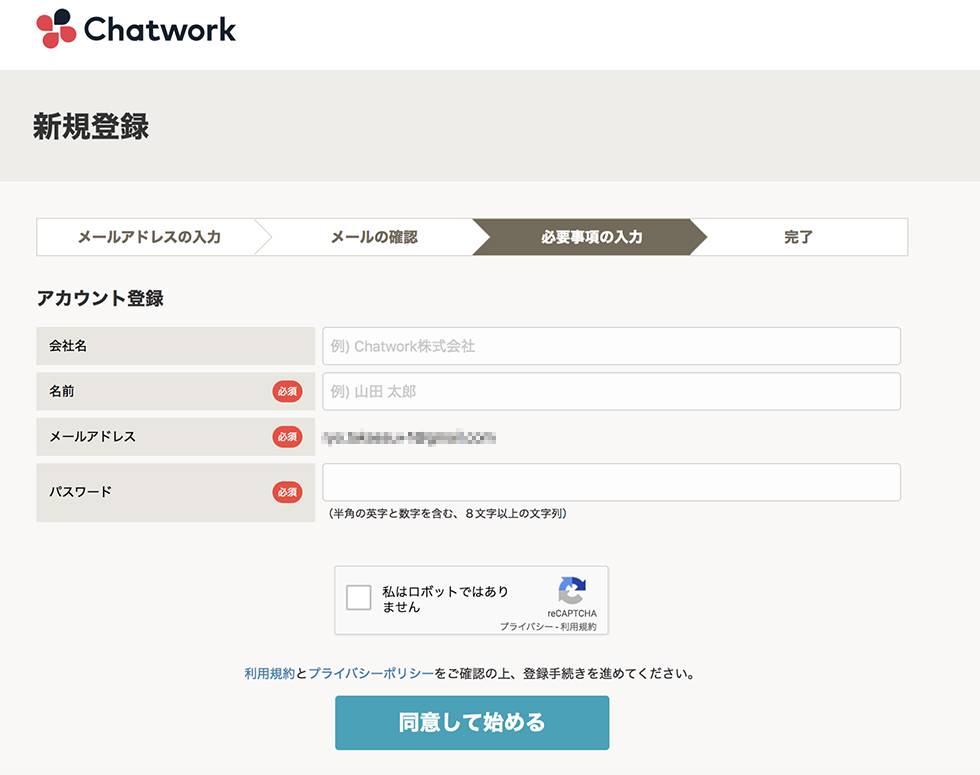
※会社名は未記入でもご登録いただけます。
※名前はニックネームでも問題ございません。
- STEP3チャットワークにログインする
-

- STEP4「伝説のEA『億の神龍』」専用のチャットグループに参加する
-
下記の招待リンクをクリックしてください。
▼「伝説のEA『億の神龍』」 チャットグループ招待リンク
→ https://kcw.kddi.ne.jp/g/1tbtw6y2zo21ez招待リンクをクリックいただくと、
グループチャットへの参加ボタンが表示されますので
「このグループチャットへ参加する」ボタンをクリックしてください。※ログイン画面が表示された場合は、ログインしてください。
その後、「伝説のEA『億の神龍』」の
グループチャットが表示されます。その特別なグループチャットから、
世界で初めて公開される、
衝撃の稼ぎ方の真実を、ご覧になってください。本当に驚きの連続となるでしょう。
どうぞ楽しみにお待ちください。※チャットの上限がいっぱいです、と
表示される方はお手数ですが、
別のメールアドレスでお試しください。
- STEP5チャットワークの通知をONにする(※重要です!)
-
チャットワークグループの右上にある
ご自身の表示名をクリックし、
「動作設定」を選択してください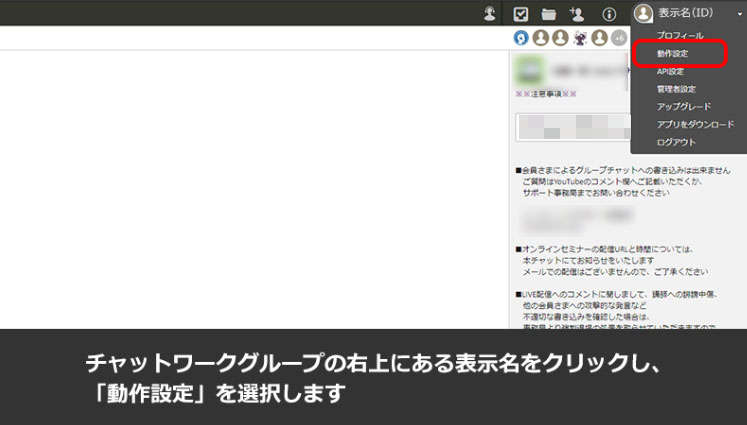
通知設定タブが開きますので、
下記の通り、設定をお願いいたします。▼デスクトップ通知
デスクトップ通知を表示する:チェック
メッセージ内容をデスクトップ通知に表示する:チェック
Toがあった時のみ通知する:チェックしない▼通知音
新しいメッセージが届いたらサウンドを鳴らす:チェック(※任意)▼メール通知
一定期間見ていない未読チャットをメールで通知する:チェック(※任意)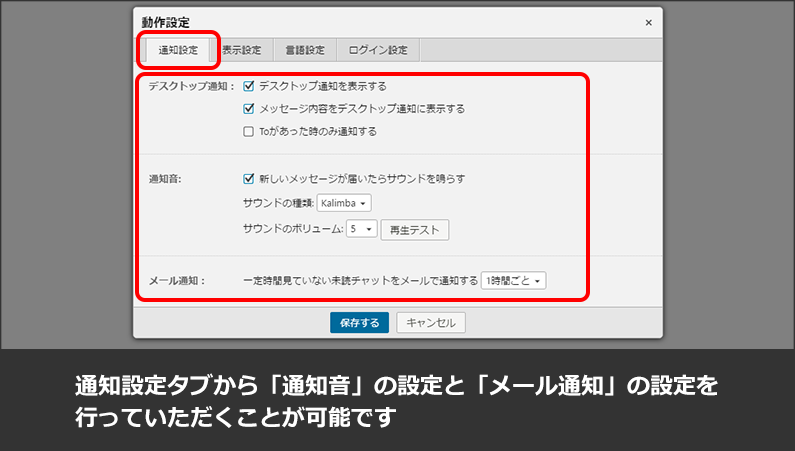
「デスクトップ通知を表示する」と
「メッセージ内容をデスクトップ通知に表示する」に
チェックを入れていただくことで
デスクトップにメッセージの受信とメッセージ内容が表示されます。また、「伝説のEA『億の神龍』」でのメッセージは
Toを付けず配信することを前提としておりますので、
「Toがあった時のみ通知する」欄には
チェックを入れないよう、お願いいたします。「新しいメッセージが届いたらサウンドを鳴らす」に
チェックを入れることで
PCでのサウンド通知がONとなり、
新着メッセージが届きましたら
サウンドでお知らせしてくれます。「メール通知:一定期間見ていない
未読チャットをメールで通知する」に
チェックを入れていただくことで
一定期間未読のチャットについての情報が
指定した時間の間隔でメールにて届きます。続いて、表示設定タブから
「未読チャット数をブラウザアイコンに表示する」に
チェックを入れていただくと
ブラウザでチャットワークグループを開いている状態のときに
ブラウザアイコンにメッセージ通知の数が表示されます。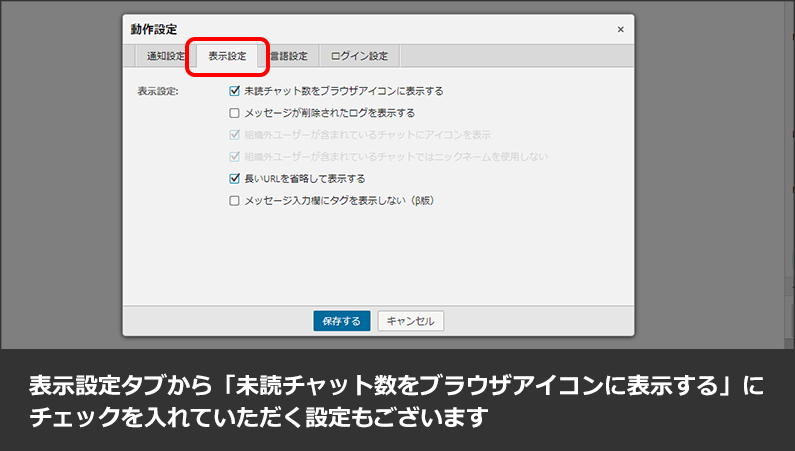
スマートフォンアプリの場合は
チャットワークアプリを起動し、「チャットタブ」を開きます。
「伝説のEA『億の神龍』」のチャットワークグループが
表示されていることを確認します。右下の「アカウント」タブを選択します。
プロフィールページが表示されましたら、「設定」をクリックしてください。
プッシュ通知に関する項目がありますので、クリックします。
プッシュ通知を「ON」にします。
※下図のように、緑部分の◯が右側にあればONになっている状態です。
その際、「すべてのメッセージ」に
チェックが入っているかを必ずご確認ください。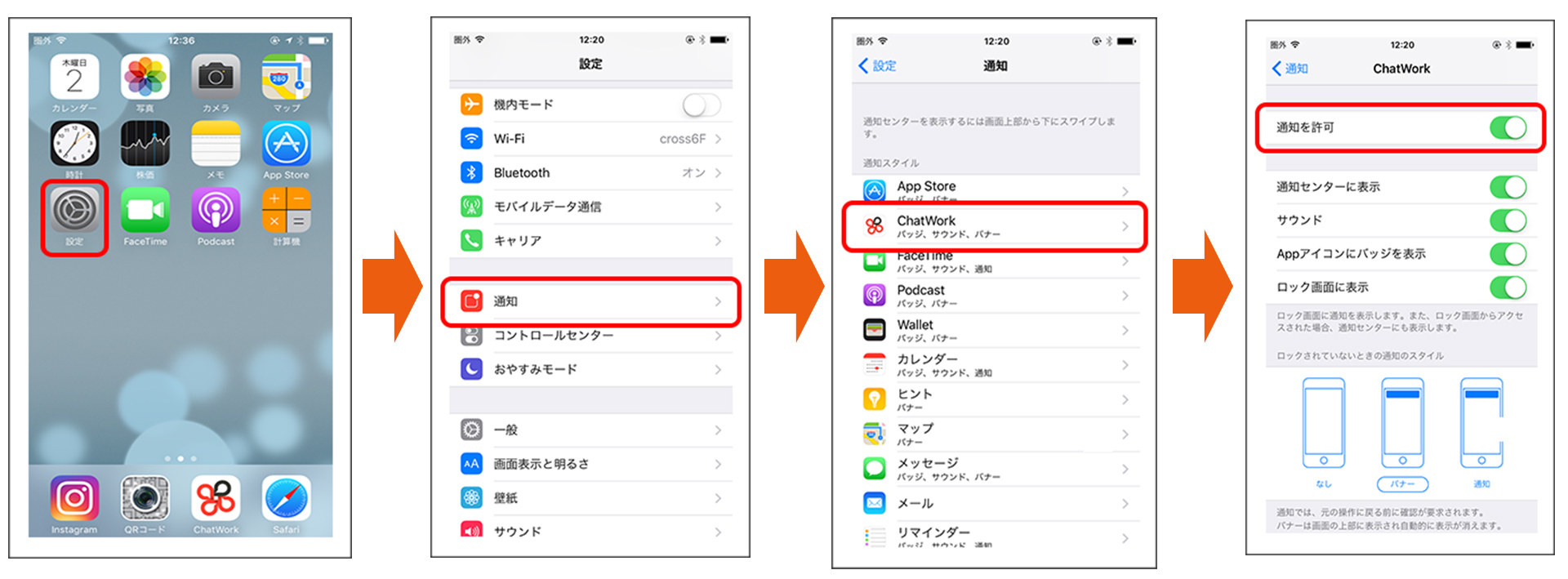
- STEP6チャットワークの表示名について
-
こちらは本名でなく、ニックネームなどで構いません。
表示名の変更方法はこちらを参考に、変更ください。チャットワークアプリを起動し、
画面右上にあるご自身の表示名をクリックし、
「プロフィール」を選択してください。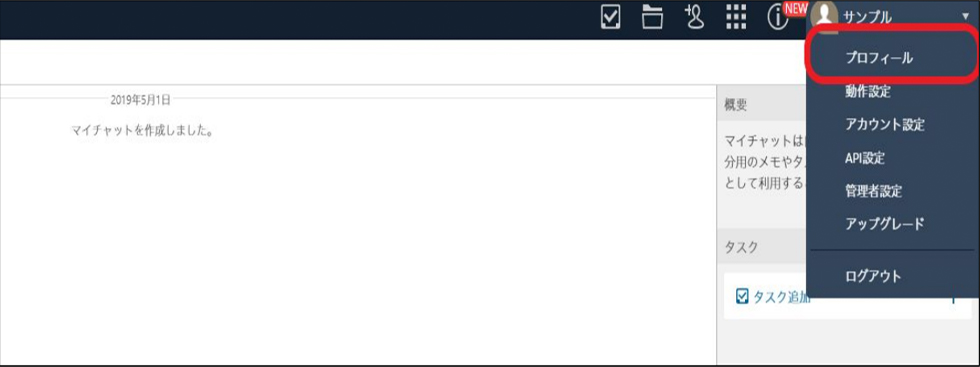
「プロフィールを編集」をクリックします。
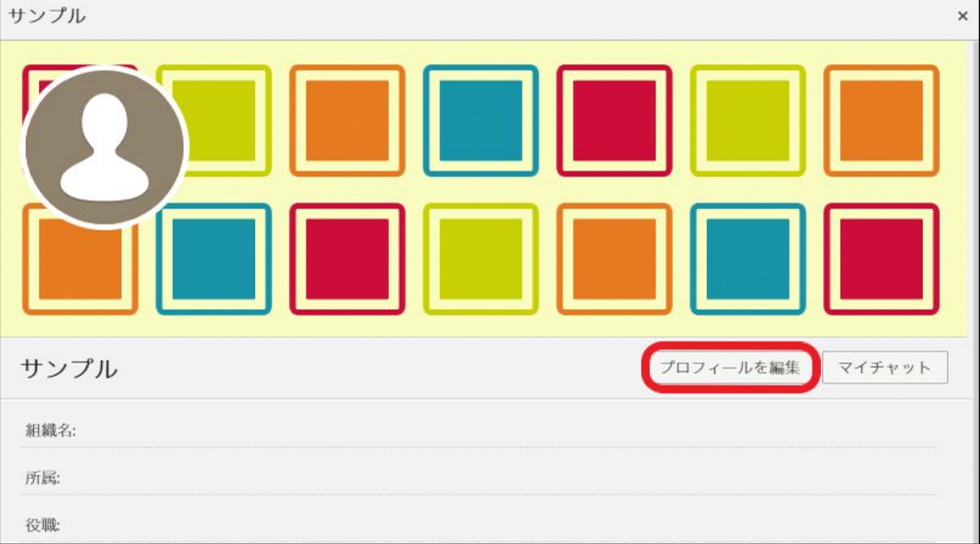
表示名をお好きなものに変更し、「保存する」をクリックします。
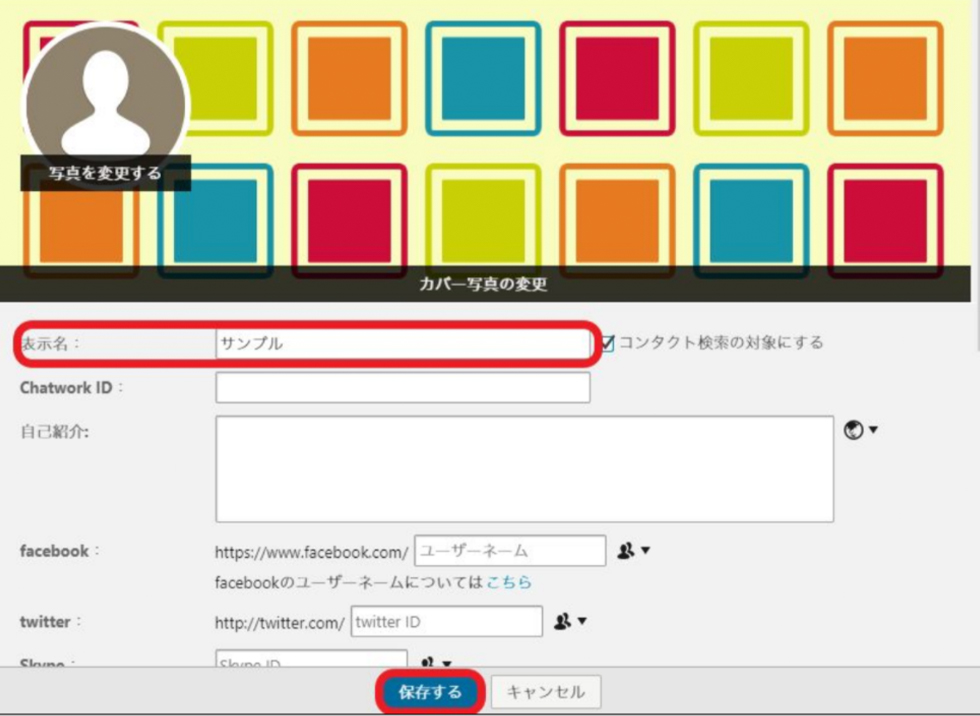
スマートフォンアプリの場合は
「アカウント」タブにある画面右上の
鉛筆マーク(水色枠)のアイコンをタップします。プロフィール変更画面が表示されたら「表示名」から変更可能です。
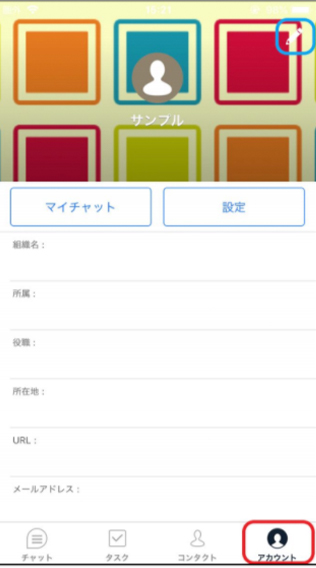
以上で「伝説のEA『億の神龍』」のチャットグループへの登録は完了です。
この作業は「絶対に!」「必ず!」済ませておいてください。
この登録がない場合は大切な情報を、
受け取れなくなってしまいます。
もし分からない点やご質問などありましたら、
こちらから遠慮なくお問い合わせください。
メールでのお問い合わせはこちら
